Διαφήμιση
 Υπάρχουν ορισμένες εφαρμογές που έχουν μοναδικό σκοπό να οργανώσουν την επιφάνεια εργασίας σας. Πριν από λίγα χρόνια, ο Varun έγραψε περίπου τρία εργαλεία οργάνωσης επιφάνειας εργασίας 3 τρόποι για να οργανώσετε και να γεμίσετε την επιφάνεια εργασίας των Windows σας Διαβάστε περισσότερα να χρησιμοποιήσει για να κάνει ακριβώς αυτό, και φυσικά το γνωστό app φράχτες ήταν ένα από αυτά. Ο Jeff κάλυψε επίσης τα εργαλεία που μπορείτε να χρησιμοποιήσετε οργανώστε την επιφάνεια εργασίας Mac Πώς να οργανώσει την επιφάνεια εργασίας Mac σας με τα διαστήματα Διαβάστε περισσότερα επισης. Είναι αυτονόητο ότι ένας πολυάσχολος υπολογιστής οδηγεί σε μια ταραχώδη επιφάνεια εργασίας - όχι σε αντίθεση με το πώς ένα πολυάσχολο γραφείο συνήθως οδηγεί σε ένα χαοτικό γραφείο στη δουλειά.
Υπάρχουν ορισμένες εφαρμογές που έχουν μοναδικό σκοπό να οργανώσουν την επιφάνεια εργασίας σας. Πριν από λίγα χρόνια, ο Varun έγραψε περίπου τρία εργαλεία οργάνωσης επιφάνειας εργασίας 3 τρόποι για να οργανώσετε και να γεμίσετε την επιφάνεια εργασίας των Windows σας Διαβάστε περισσότερα να χρησιμοποιήσει για να κάνει ακριβώς αυτό, και φυσικά το γνωστό app φράχτες ήταν ένα από αυτά. Ο Jeff κάλυψε επίσης τα εργαλεία που μπορείτε να χρησιμοποιήσετε οργανώστε την επιφάνεια εργασίας Mac Πώς να οργανώσει την επιφάνεια εργασίας Mac σας με τα διαστήματα Διαβάστε περισσότερα επισης. Είναι αυτονόητο ότι ένας πολυάσχολος υπολογιστής οδηγεί σε μια ταραχώδη επιφάνεια εργασίας - όχι σε αντίθεση με το πώς ένα πολυάσχολο γραφείο συνήθως οδηγεί σε ένα χαοτικό γραφείο στη δουλειά.
Οι άνθρωποι αναπτύσσουν συνήθως τα δικά τους συστήματα για να διατηρήσουν και τα δύο είδη επιτραπέζιων υπολογιστών, είτε πρόκειται για κτίρια "φράχτες" γύρω περιοχές για ορισμένους τύπους συντομεύσεων, οργάνωση συνδέσμων και συντομεύσεων σε υποφακέλους ή μακρύ κατάλογο άλλων ιδέες. Μερικοί δουλεύουν αρκετά καλά, αλλά άλλοι δεν το κάνουν. Ως επί το πλείστον, όλες οι συνήθεις προσεγγίσεις στην οργάνωση της επιφάνειας εργασίας απαιτούν συνεχή συντήρηση και συντήρηση. Αν δεν είστε προσεκτικοί, θα απομακρυνθούν ξανά από σας.
Λοιπόν, μια άλλη προσέγγιση που δεν απαιτεί πολλή συντήρηση - ή ακόμα και πολλή σκέψη για αυτό το θέμα - είναι μια εφαρμογή που ονομάζεται DesktopCoral. Σε αντίθεση με τους φράχτες, ή πολλά άλλα δημοφιλή εργαλεία οργάνωσης επιφάνειας εργασίας που χωρίζουν περιοχές της επιφάνειας εργασίας σας για οργανωτική σκοπούς, ο στόχος του DesktopCoral είναι πραγματικός να διαχωρίζει την επιφάνεια εργασίας σας σε δύο ξεχωριστές περιοχές και να τις χωρίζει από ο ένας τον άλλον.
Αντί να σκέφτεστε από την άποψη της "ταξινόμησης" του χάος των επιτραπέζιων υπολογιστών που έχετε ήδη στη θέση του, το DesktopCoral χρησιμοποιείται πραγματικά για έναν ελαφρώς διαφορετικό σκοπό. Είναι μια περιοχή της επιφάνειας εργασίας που θα διατηρηθεί σαφής για έναν εντελώς διαφορετικό σκοπό - μια περιοχή που δεν μπορεί να είναι παρεμβάλλονται από άλλες εφαρμογές που ίσως έχετε μεγιστοποιήσει, ή οποιοδήποτε από τα εικονίδια που σας απασχολούν σήμερα επιφάνεια εργασίας.
Δημιουργήστε ένα Corral του ελεύθερου χώρου στην επιφάνεια εργασίας σας
Λοιπόν, νομίζω ότι το όνομα της εφαρμογής είναι μια εσφαλμένη ονομασία. Θα πρέπει να είναι Desktop Corral, επειδή ουσιαστικά σας επιτρέπει να δημιουργήσετε μια ξεχωριστή corral για έναν ξεχωριστό σκοπό. Θα σας δείξω πώς λειτουργεί αυτό παρακάτω, αλλά έχετε κατά νου ότι μόλις δημιουργήσετε αυτήν την περιοχή, δεν θεωρείται μέρος της κανονικής επιφάνειας εργασίας σας. Όταν μεγιστοποιήσετε ένα παράθυρο, θα μεγιστοποιηθεί σαν να είναι η άκρη της οθόνης γραφείου σας το πραγματικό άκρο της οθόνης. Σύρετε μια εφαρμογή πάνω στην άκρη του corral, και θα μεγιστοποιήσει την εφαρμογή κατά μήκος αυτής της πλευράς του παραθύρου, αλλά δεν θα εισβάλει στον χώρο που έχετε δημιουργήσει.
Όταν εγκαταστήσετε και εκτελέσετε την εφαρμογή για πρώτη φορά (πάλι, βεβαιωθείτε ότι έχετε κάνει κλικ στην επιλογή του οδηγού ΟΧΙ για να εγκαταστήσετε τις γραμμές εργαλείων adware), θα δείτε το μικρό τετράγωνο παρακάτω.

Τοποθετήστε αυτό το κουτί σε κάθε άκρη της οθόνης σας και θα τεντώσει το μήκος της οθόνης και θα γίνει το προεπιλεγμένο πλάτος. Αυτό είναι ουσιαστικά το corral - ο χώρος της επιφάνειας εργασίας σας που καθίσταται άθικτος από οτιδήποτε έχετε κάνει σε άλλα σημεία της επιφάνειας εργασίας σας.
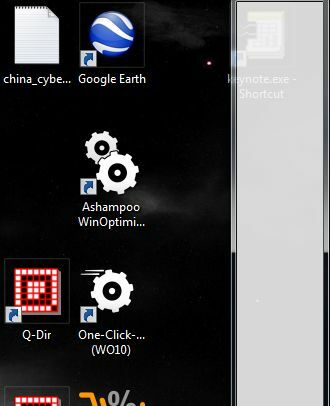
Κάντε δεξί κλικ στο εσωτερικό της γκρίζας περιοχής για να διαμορφώσετε το χώρο και επιλέξτε "Επιλογές" από το μενού.
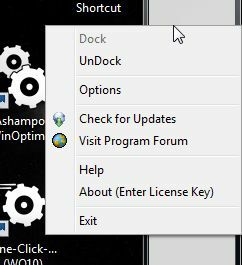
Μέσα από τις επιλογές, θα πρέπει να επιλέξετε "Εκκίνηση με Windows" και στη συνέχεια, αν το μέγεθος του κουτιού είναι ήδη στη διάθεσή σας, προχωρήστε και επιλέξτε "Διαφανής λειτουργία" επίσης. Αυτό θα κάνει το κουτάκι αόρατο.
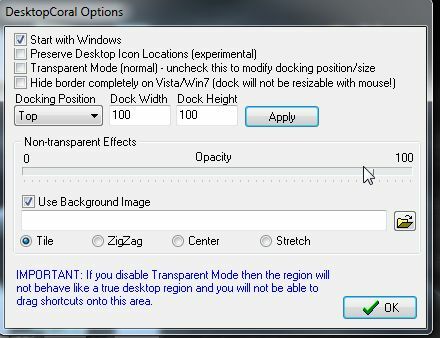
Ωστόσο, εάν θέλετε το κουτί να είναι λίγο μεγαλύτερο, το μόνο που έχετε να κάνετε είναι να σύρετε την άκρη του σε ό, τι πλάτος θα θέλατε να είναι το κουτί. Θυμηθείτε, αυτό λειτουργεί εξίσου καλά στο επάνω ή το κάτω μέρος της οθόνης όπως συμβαίνει στις πλευρές. Όλα εξαρτώνται από το τι θέλετε να χρησιμοποιήσετε εκείνο το χωρισμένο χώρο για.
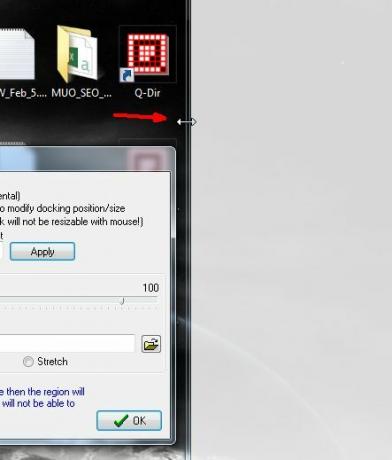
Μόλις είστε έτοιμοι, απενεργοποιήστε τη λειτουργία "Διαφανής λειτουργία" και το γκρι φόντο εξαφανίζεται. Μπορείτε να προσαρμόσετε το φόντο, αν θέλετε, έτσι ώστε να εμφανίζει οποιαδήποτε εικόνα της επιλογής σας - απλά πρέπει να επιλέξετε το αρχείο εικόνας φόντου στο παράθυρο "Επιλογές".
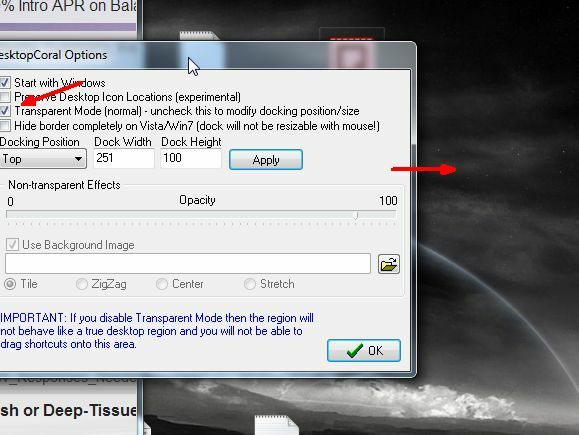
Πώς λειτουργεί αυτό; Λοιπόν, ας πούμε ότι έχω μια λίστα των εργασιών που θέλω να είμαι πάντα ορατή στην οθόνη μου, ανεξάρτητα από το τι κάνω. Θα ανοίξω αυτόν τον κατάλογο και θα τον σπρώξω στην προστατευόμενη περιοχή της επιφάνειας εργασίας μου.
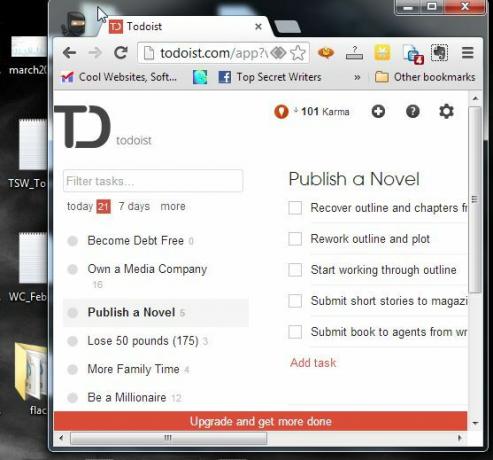
Έτσι, τώρα, στην τακτική επιφάνεια εργασίας μου, μπορώ να γράψω, να παίξω παιχνίδια, να αλλάζω μέγεθος και να μεγιστοποιώ τα παράθυρα και κανένα από αυτά τα παράθυρα δεν θα μεγιστοποιηθεί ποτέ πέρα από την άκρη του χώρου που έχω δημιουργήσει με το DesktopCoral. Η λίστα των υποχρεώσεων θα είναι πάντα ορατή στην επιφάνεια εργασίας ανεξάρτητα από το τι θα γίνει.
![Διαχωρίστε την επιφάνεια εργασίας σας σε δύο χρησιμοποιώντας το DesktopCoral [Windows] desktopcoral8](/f/36b951da417c4d4fefce05c344998f5c.jpg)
Μπορείτε επίσης να χρησιμοποιήσετε την περιοχή για να σχεδιάσετε τα γραφικά γραφείου σας, χωρίς να ανησυχείτε για τα μεγιστοποιημένα παράθυρα που μπερδεύουν με την εμφάνισή τους. Ο χώρος όπου βρίσκονται αυτά τα widget επιφάνειας εργασίας θα παραμείνει ασφαλής από όλα - γι 'αυτό μην ανησυχείτε για τη διαφάνειά τους. Δεν θα βρίσκονται ποτέ κοντά σε εφαρμογές που χρησιμοποιείτε.
![Διαχωρίστε την επιφάνεια εργασίας σας σε δύο χρησιμοποιώντας το DesktopCoral [Windows] desktopcoral9](/f/d62c852b1ba84acba09933cd699ea422.jpg)
Έτσι, όπως και με κάθε εφαρμογή που δοκιμάζω, μου αρέσει να προσπαθώ να το πάω σε ακραίο για να δω αν μια ιδέα έξω από το κουτί θα λειτουργήσει. Σε αυτή την περίπτωση, αναρωτήθηκα αν θα μπορούσα να χρησιμοποιήσω το DesktopCoral για να χωρίσω πραγματικά την επιφάνεια εργασίας μου σε δύο μισά. Δύο ξεχωριστές επιφάνειες εργασίας που δεν αλληλεπιδρούν μεταξύ τους. Δοκίμασα αυτό σύροντας την άκρη του DesktopCoral μέχρι το κέντρο της κύριας οθόνης.
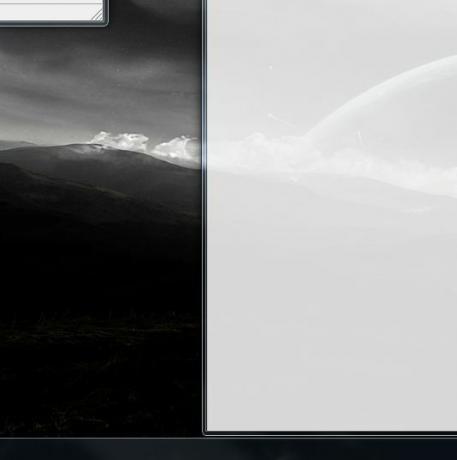
Έβαλα μερικά από τα σημαντικά παράθυρά μου που πάντα θέλω να ανοίξω στην ασφαλή περιοχή. Ένα παράθυρο προγράμματος περιήγησης με το Gmail ανοιχτό ήταν ένα από αυτά. Ο τρόπος που χρειάζεστε τα παράθυρα σε αυτή την "ασφαλή" περιοχή είναι ενδιαφέρον. Δεν μπορείτε να σύρετε το παράθυρο στην περιοχή επειδή θα αναγκάσει την εφαρμογή να μεγιστοποιηθεί κατά μήκος της εξωτερικής άκρης. Αντ 'αυτού, θα πρέπει να μετακινήσετε όσο το δυνατόν μεγαλύτερο μέρος του παραθύρου στην περιοχή "ασφαλής" χωρίς να αγγίξετε το ποντίκι σας. Στη συνέχεια, πρέπει να αλλάξετε το μέγεθος του παραθύρου στην ασφαλή περιοχή. Μην σύρετε τη γραμμή τίτλου με το ποντίκι σας μέσα στη ζώνη "ασφαλής", επειδή θα μεγιστοποιήσει το παράθυρο πίσω έξω από τη ζώνη.
![Διαχωρίστε την επιφάνεια εργασίας σας σε δύο χρησιμοποιώντας το DesktopCoral [Windows] desktopcoral11](/f/3114f33b7e8a58da48a2bf07bf02f3f2.jpg)
Μόλις τελειώσω, όπως μπορείτε να δείτε παρακάτω, έχω δύο περιοχές της επιφάνειας εργασίας μου που προστατεύονται από μια αποστρατιωμένη ζώνη ακριβώς κάτω από το κέντρο της επιφάνειας εργασίας. Μπορώ να μεγιστοποιήσω τα παράθυρα στην αριστερή πλευρά της επιφάνειας εργασίας όλη την ημέρα, τίποτα δεν θα καλύψει τις εφαρμογές που έχω ανοίξει στη δεξιά πλευρά της επιφάνειας εργασίας. Είναι πολύ δροσερό.
![Διαχωρίστε την επιφάνεια εργασίας σας σε δύο χρησιμοποιώντας το DesktopCoral [Windows] desktopcoral12](/f/84a72fbcc19fe0f78915709a796f9f2a.jpg)
DesktopCoral είναι ένα από αυτά τα δροσερά μικρά apps που έχει πολύ πιο κρυμμένη δύναμη από ό, τι μπορεί να σκεφτείς, μόλις αρχίσετε να παίζετε με αυτό και βλέπετε τα πράγματα που μπορείτε να ονειρευτείτε για να το κάνετε εσείς. Αποκλείστε ένα τμήμα της κορυφής της επιφάνειας εργασίας σας για σημαντικά στοιχεία widget ή ενημερώσεις κατάστασης. Αποκλείστε την αριστερή πλευρά για σημαντικές συντομεύσεις πλοήγησης που ανοίγουν τα παράθυρα του προγράμματος περιήγησης στην κύρια επιφάνεια εργασίας. Απλά χρησιμοποιήστε κάποια δημιουργικότητα για να βρείτε πώς μπορείτε να χρησιμοποιήσετε το DesktopCoral για την επιφάνεια εργασίας σας.
Μοιραστείτε τις ιδέες σας και τα σχόλιά σας στην παρακάτω ενότητα σχολίων!
Συντελεστές εικόνας: Ρουστίκ Πύλη Μέσω του Shutterstock
Ο Ryan έχει πτυχίο BSc στην Ηλεκτρολογία. Έχει εργαστεί 13 χρόνια στον τομέα της αυτοματοποίησης, 5 χρόνια στον τομέα της πληροφορικής και τώρα είναι μηχανικός εφαρμογών. Ένας πρώην διευθυντής διαχείρισης του MakeUseOf, μίλησε σε εθνικά συνέδρια για την οπτικοποίηση δεδομένων και παρουσιάστηκε στην εθνική τηλεόραση και το ραδιόφωνο.


